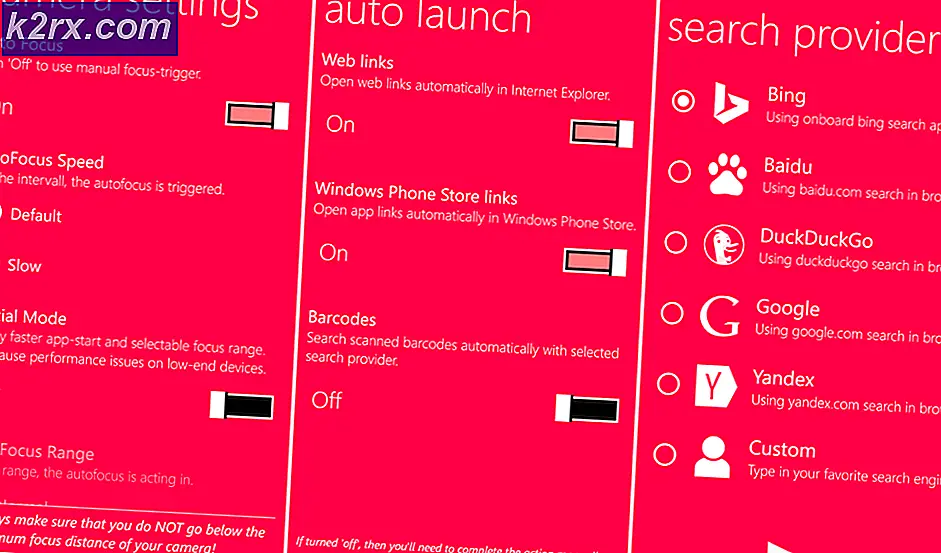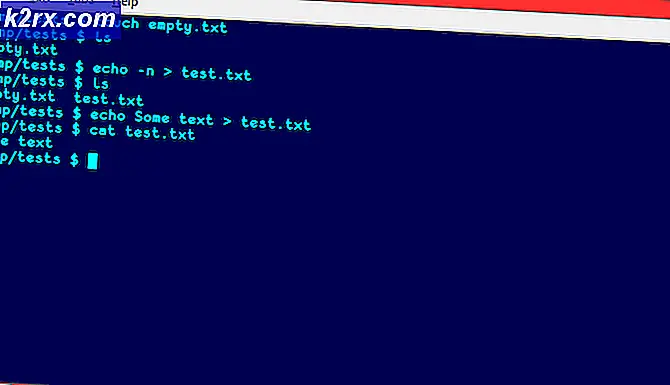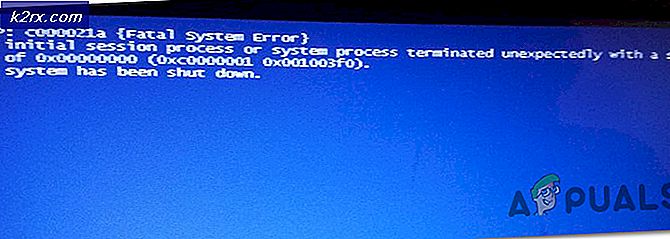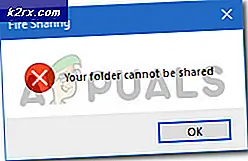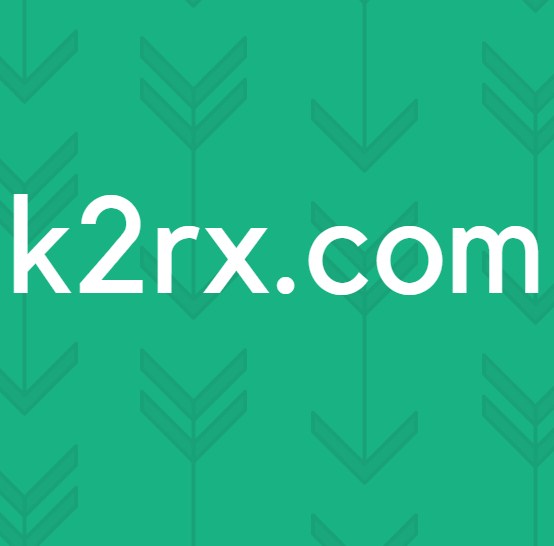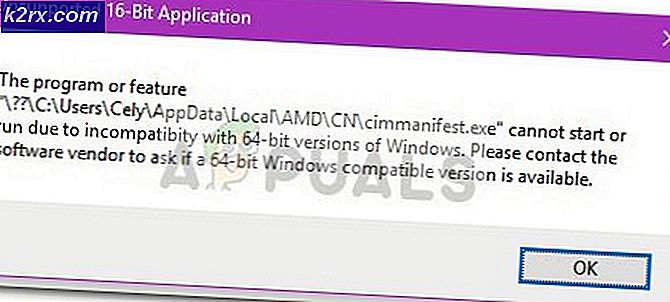Sådan løser du fejlkode 0x80070057 Når du forsøger at aktivere Hyper-V på Windows 10
Utallige Windows 10-brugere aktiverer og bruger Hyper-V-platformen, når de skal oprette virtuelle miljøer på deres computer, og det gør Hyper-V-platformen så vigtig. Det er dog slet ikke uhørt, at Windows 10-brugere står over for problemer, når de forsøger at bruge Hyper-V-platformen, og et af de mest almindelige problemer af denne art er en, hvor berørte brugere ikke kan aktivere Hyper-V-platformen og er i stedet mødtes med en fejlmeddelelse indeholdende fejlkode 0x80070057, når de forsøger at gøre det. Når en Windows 10-bruger berørt af dette problem forsøger at aktivere Hyper-V-platformen på deres computer, modtager de en fejlmeddelelse, der lyder:
Windows kunne ikke gennemføre de ønskede ændringer. Parameteren er forkert. Fejlkode: 0x80070057
I næsten alle tilfælde er dette problem enten forårsaget af en eller anden form for korruption af et eller flere systemelementer eller en eller flere af de nyeste Windows-opdateringer, der er tilgængelige for den berørte computer, der ikke installeres. Heldigvis er dette problem dog helt fixabelt. For at forsøge at løse dette problem skal du:
- Højreklik på Start Menu knappen for at åbne WinX Menu .
- Klik på Kommandoprompt (Admin) i WinX-menuen for at starte et forhøjet kommandoprompt, der har administrative rettigheder.
- Indtast følgende i det forhøjede kommandoprompt og tryk på Enter :
DISM / Online / Cleanup-Image / RestoreHealth
PRO TIP: Hvis problemet er med din computer eller en bærbar computer / notesbog, skal du prøve at bruge Reimage Plus-softwaren, som kan scanne lagrene og udskifte korrupte og manglende filer. Dette virker i de fleste tilfælde, hvor problemet er opstået på grund af systemkorruption. Du kan downloade Reimage Plus ved at klikke her
- DISM- hjælpeprogrammet er designet til at reparere og servicere en Windows-installation i det omfang det er muligt, og forsøge at løse alle forstyrrelser og andre problemer med systemet. Når det er tilfældet, kan det tage lang tid at fuldføre denne kommando. Vent patientligt, at kommandoen skal udføres fuldt ud, og luk derefter den forhøjede kommandoprompt .
Når DISM- værktøjet er færdigt, arbejder dets magi på din computer, skal du kontrollere og installere alle tilgængelige Windows-opdateringer til din computer. For at gøre det skal du:
- Åbn startmenuen .
- Klik på Indstillinger .
- Klik på Opdater og sikkerhed .
- Klik på Windows Update i venstre rude.
- Klik på Check for updates i højre rude.
- Vent til Windows Update for at kontrollere og hente alle tilgængelige opdateringer til din computer.
- Hvis der er tilgængelige opdateringer til din computer, skal du downloade og installere dem.
Når alle tilgængelige opdateringer til din computer er blevet installeret, skal du genstarte computeren. Så snart computeren starter op, skal du prøve at aktivere Hyper-V-platformen og kontrollere, om problemet er løst eller ej.
PRO TIP: Hvis problemet er med din computer eller en bærbar computer / notesbog, skal du prøve at bruge Reimage Plus-softwaren, som kan scanne lagrene og udskifte korrupte og manglende filer. Dette virker i de fleste tilfælde, hvor problemet er opstået på grund af systemkorruption. Du kan downloade Reimage Plus ved at klikke her